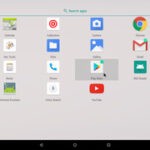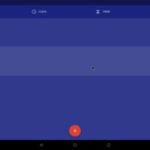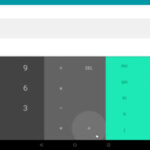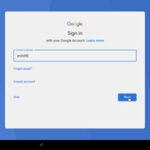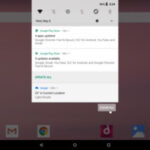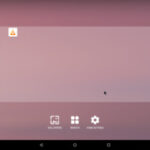شرح كيفية جعل جهازك الكمبيوتر يعمل بنظامي الاندرويد والويندوز في وقتٍ واحد (بدون إستخدام مُحاكي)
من الممكن أن يحتاج الكثير مننا أن يقوم بتشغيل نظام الاندرويد على جهاز الكمبيوتر لعدة أسباب، منها إحتياجه للحصول على بعض تطبيقات الـ Android ولكن على الكمبيوتر لشاشته الأكبر مثلًا، وليس هذا هو السبب الوحيد، فهناك الكثير من الأسباب الأخرى، وقد يلجأ البعض في هذا الأمر إلى تحميل برنامج محاكي لنظام الآندرويد مثل BlueStacks، أو تحميل إضافة ما على متصفح جوجل كروم تُمكنه من هذا الأمر، ولكن كل هذه الأمور تكون غير مُكتملة، فمن الصعب أن تحصل على جميع مميزات نظام تشغيل الاندرويد منها على الكمبيوتر الخاص بك، فلن تستطيع تحميل جميع التطبيقات التي تريدها كمثال.
وتعتبر عملية تفليش ملف Android-x86 هي أنسب وسيلة يمكن الإستعانة بها في هذا الأمر، فسوف يجعل جهازك الكمبيوتر يعمل بنظام اندرويد كامل لا يختلف في أي شئ عن الذي بالهاتف، كما سوف تحصل منه على جميع التطبيقات التي سوف تكون بحاجة إليها، ومن مميزات هذا الأمر أيضًا أنك لن تخسر نظام الويندوز، فسوف يعمل جهازك بنظامي تشغيل في وقتٍ واحد. فإذا أثار هذا الأمر إعجابك وتُفكر بالقيام بهِ، فقط قم بإتباع الخطوات الموجودة بهذا المقال، بعد إلقائك نظرة على بعض الصور المُلتقطة لواجهة النظام الذي سوف تقوم بتثبيته والموجودة بأسفل هذه الفقرة.
تحذير!: عليك أن تكون حذر للغاية أثناء تنفيذ الخطوات، وأن يكون إتباعها بعناية حتى لا تصيب جهازك أي مشكلة.
شرح كيفية تشغيل نظام اندرويد على جهاز الكمبيوتر (دون الحاجة إلى تثبيت مُحاكي)
- المرحلة الأولى: في هذه المرحلة سوف يكون عليك تحميل ملف نظام الاندرويد “Android x86 ISO” الذي سوف تقوم بتفليشهُ عن طريق القيام بالخطوات التالية:
- في البداية عليك أن تتوجه إلى موقع Android x86، وهو الموقع الرسمي الذي يتيح لك تحميل هذا الملف.
- قم بالضغط الأن بعد التوجه إلى الموقع على زر Download للتحميل.

- بعد الضغط على الزر، سوف يتم توجيهك إلى واجهة جديدة كالظاهرة بالصورة أسفل، قم بإختيار واحدة من الروابط المتاح التحميل منها.

- إن قمت بإختيار رابط OSDN فإنتظر قليلاً حتى يعمل، ثم قم بالضغط على قائمة Release 9.0 المُشار إليها بالصورة.

- وأخيراً قم بتحديد خيار android-x86-9.0-r2.iso لتبدأ عملية التحميل (لا يدعم هذا الموقع إلا أجهزة ×64).

- أما إذا قمت بإختيار الرابط الأخر “FossHub”، فقم بالتحميل منه بسهولة على حسب نوع جهازك (×32 أو ×64).
- المرحلة الثانية: بعد الإنتهاء من المرحلة الأولى وهي تحميل ملف النظام الذي سوف نقوم بتفليشه، سوف نقوم بهذه المرحلة بتحميل أداة Rufus لتفليش الملفات، والتي يمكنك القيام بتحميلها من خلال الرابط الأتي:
تحميل أداة RUFUS لتثبيت ملف ANDROID X86 على جهازك الكمبيوتر من الموقع الرسمي.
- المرحلة الثالثة: بعد الإنتهاء من تحميل الأداة في المرحلة السابقة، سوف يكون عليك في هذه المرحلة أن تقوم بتفليش ملف اندرويد X86 على وحدة تخزين خارجية من نوع USB (فلاشة USB) عن إتباع الأتي:
- في البداية عليك أن تقوم بتثبيت الأداة (إن تطلب ذلك)، ثم قم بالدخول إليها بعد الإنتهاء من العملية.
- سوف تجد بواجهة الأداة خانة المساحة المُتعرف عليها فارغة، لذا سوف تحتاج إلى توصيل وحدة تخزين USB أو الفلاشة بالكمبيوتر.
- الأن سوف تظهر إليك رسالة بالواجهة تعني تعرف الأداة على وحدة التخزين.
- بعد ظهور هذه الرسالة، قم بالضغط على زر Select بالأداة، ثم قم بتحديد ملف نظام الاندرويد المُراد تفليشه والذي تم تحميله.
- في هذه الخطوة سوف يكون عليك الضغط على خيار Start، حتى تبدأ عملية التفليش على مساحة التخزين الخارجية.
- بعد الضغط على الزر، سوف تظهر إليك نافذة على شاشة الكمبيوتر، إضغط على خيار Ok الموجود بها.
- الأن، إضغط على خيار Write in ISO image mode، ثم إضغط على Ok حتى تبدأ عملية التفليش أخيرًا.
- بعد الإنتهاء من العملية، إضغط على زر Close.
- المرحلة الرابعة: كل الذي سوف تحتاج القيام بهِ بهذه الخطوة أن تقوم بإنشاء وحدة تخزين جديدة على جهازك الكمبيوتر مثل وحدة تخزين C مثلًا، وذلك عن طريق فصل جزء من مساحة تخزين أحد الوحدات الموجودة على جهازك، فقط قم بإتباع الأتي:
- قم بالبحث عن كلمة Partition، من أداة البحث بنظام الويندوز.
- الأن قم بالضغط على خيار Create and format hard disk partitions، وسوف تظهر لك نافذة جديدة.
- قم من هذه النافذة بتحديد وحدة التخزين الذي تريد الأخذ من مساحتها إلى وحدة جديدة (مثلاً إضافة 500 ميجا بايت من وحدة C الموجودة على الجهاز من البداية إلى الوحدة الجديدة التي سوف تقوم بإنشائها).
- بعد تحديد الوحدة، قم بالضغط على الزر الأيمن بالماوس المتصل بجهازك، ثم إضغط على خيار Shrink من القائمة التي سوف تظهر.
- الأن، قم بتنفيذ المطلوب منك لكي تبدأ عملية تقسيم المساحة.
- المرحلة الخامسة: هذه المرحلة هي قبل الأخيرة، وسوف تحتاج بها إلى تثبيت ملف الاندرويد على جهازك الكمبيوتر من وحدة التخزين الخارجية USB التي قمت تفليش نفس الملف عليها من قبل، إتبع الأتي:
- أثناء توصيل وحدة المساحة الخارجية USB بجهازك الكمبيوتر، قم بإغلاق الجهاز.
- الأن قم بإعادة تشغيله مرة أخرى، ولكن أثناء تشغيله قم بالضغط المتتالي على زر F12 من لوحة مفاتيح جهازك.
- من الواجهة التي سوف تظهر إليك، إضغط على خيار booting device settings and choose to boot from the USB Drive.
- بعد الضغط على الخيار، قم بحفظ الإعدادات، ثم قم بالخروج من هذه الواجهة بالضغط على زر ESC من الكيبورد الخاص بهاتفك.
- وأخيرًا، سوف يقوم جهازك بإعادة التشغيل تلقائيًا، من الواجهة التي سوف تظهر إليك بعد ذلك قم بتحديد خيار USB Drive، ثم إضغط على زر Enter من الكيبورد.
- المرحلة السادسة والأخيرة: بعد الإنتهاء من إعادة تشغيل الجهاز، سوف يتم توجيهك إلى واجهة تثبيت نظام الأندرويد، قم بإتباع الأتي حتى تنتهي من هذه العملية:
- قم بالضغط على خيار Install Android-x86 to hard disk، ثم قم بالضغط على زر Enter من لوحة المفاتيح.
- سوف تبدأ الأن عملية التفليش، وسوف يطلب منك تحديد وحدة المساحة التي تريد تثبيت الملف عليها، قم بإختيار الوحدة الجديدة التي قمت بإنشائها.
- الأن إضغط على زر Enter، ثم قم بتحديد خيار ext4.
- وأخيرًا إضغط على زر install boot loader GRUB، ثم قم بتحديد خيار Yes.
- قم بالموافقة على جميع ما يطبله منك، لكي يتم في الأخير تخييرك بين “Reboot” أو “Run Android x86.”
- قم بالضغط على Reboot، وعند إعادة تشغيل جهازك سوف يتم سؤالك أولًا أي نظام تود تشغيله بهِ.
الأن وبعد أن إنتهينا أخيرًا من تشغيل نظام الاندرويد على جهازك الكمبيوتر، أصبح بإمكانك تحميل أي تطبيق يتطلب نظام اندرويد على جهازك الكمبيوتر، والإستمتاع بجميع إضافات الاندرويد ولكن على شاشة أكبر. أما إذا واجهتك أي مشكلة أثناء إتباع الخطوات، فقط إتركها لنا في تعليق وسوف يتم الرد عليك في أقرب وقت.